

By Adela D. Louie, Last Update: March 17, 2023
Wenn Sie Ihre Geräte verwendet haben, um überall Videos aufzunehmen, möchten Sie vielleicht wissen, wie das geht Konvertieren Sie AMR in MP3 Mac, wenn das der Fall ist, muss man solche Dinge wissen. Abgesehen von Kompatibilitätsproblemen gibt es auch viele Gründe, warum wir uns für die Konvertierung von AMR in MP3 entschieden haben, und diese werden alle im weiteren Verlauf des Artikels besprochen.
Am Ende dieses Artikels können Sie definieren, was AMR ist und warum wir das Bedürfnis haben, diesen Dateityp zu konvertieren. Wir werden auch die Möglichkeit haben, die Vorteile der Verwendung des AMR-Formats kennenzulernen. Außerdem werden Sie über einige Möglichkeiten aufgeklärt, wie Sie versuchen können, AMR in MP3-Mac zu konvertieren, und einige vorstellen hilfreiche Videokonverter.
Wenn Sie also interessiert sind, beeilen Sie sich besser mit Ihren Stiften und Notizbüchern, da wir die Dinge gelernt haben, die Ihnen als Leitfaden für die Verwendung des AMR-Formats dienen können oder wie Sie AMR richtig in MP3 konvertieren.
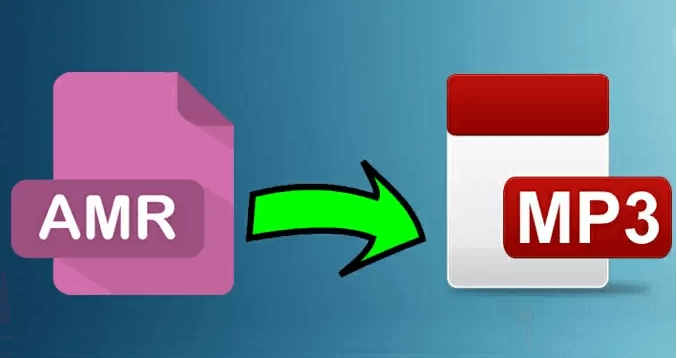
Teil 1: Was ist das AMR-Format und seine Vorteile?Teil 2: Warum konvertieren wir AMR in MP3 Mac?Teil Nr. 3: Welche Methoden gibt es, um AMR mit Ihren Mac-Computern in MP3 zu konvertieren?Teil Nr. 4: Um alles zusammenzufassen
Falls Sie die nicht verwenden AMR-Format, wird auch als Adaptive Multi-Rate-Sound oder Audio-Codec bezeichnet. Es handelt sich um ein Dateiformat, das für die Komprimierung von Sprache oder eine Möglichkeit zum Speichern von gesprochenem Audio vorgesehen ist. Es ist das Format, auf das in modernen Mobiltelefonen zugegriffen werden kann, und es gibt zwei weitere bekannte Formate wie das Wideband, das Narrowband, das AMR-WB bzw. das AMR-NB. Sie können es auch verwenden, um von Menschen gehaltene Reden aufzunehmen, und es kann von vielen Playern außer RealPlayer und Apple QuickTime darauf zugegriffen werden, da nicht alle Geräte AMR-Dateien abspielen können, müssen Sie wissen, wie man AMR in MP3 Mac konvertiert. Hier sind einige der Vorteile der Verwendung des AMR-Formats.

Jetzt, da wir eine Vorstellung davon haben, was AMR ist, müssen wir jetzt wissen, warum wir AMR in MP3 Mac konvertieren. Wie wir oben gelesen haben, hat die Verwendung des AMR-Formats viele Vorteile, aber einer der bemerkenswertesten Nachteile bei der Verwendung dieses Dateiformats ist die Kompatibilität. Nicht die meisten Player akzeptieren diese Art von Dateiformat zum Abspielen oder Zugreifen, einige dieser Player wurden auch oben erwähnt, wie z Apple QuickTime Player und der RealPlayer. Da dieses Dateiformat zu komprimiert ist, kann es nicht von Playern auf Ihren Apple-Geräten wie iTunes verwendet werden, und selbst Ihr iPad oder iPhone wird Schwierigkeiten haben, das Dateiformat zu erkennen.
Aus diesem Grund müssen Benutzer es in zugänglichere Dateiformate wie MP3 konvertieren. Es ist wirklich notwendig, besonders wenn Sie die Art von Person sind, die ihr Audio auf einer Vielzahl von Geräten verwenden möchte. Im nächsten Teil des Artikels geben wir Ideen, die Sie verwenden können, um AMR in MP3 Mac zu konvertieren.
In diesem Teil des Artikels lernen wir die Methoden kennen, mit denen Sie AMR in MP3 Mac konvertieren können. Wir geben Ideen, kostenlose, kostenpflichtige Methoden und auch ein Tool, das Sie als das effektivste und effizienteste markiert haben, das Sie verwenden können. Lassen Sie uns diese Methoden eine nach der anderen haben.
Die erste Methode, die wir mit Ihnen teilen können, ist der Online Audio Converter. Falls Sie die Dateien sofort konvertieren müssen, ist die Verwendung dieses Online-Audiokonverters zum Konvertieren von AMR in MP3 eine der am meisten empfohlenen. Sie müssen keine Software herunterladen und installieren, Sie müssen nur auf die offizielle Website des Online Audio Converters gehen, um zu starten. Hier sind die Schritte, die Sie befolgen müssen.
Obwohl Sie bei dieser Methode keine Software herunterladen oder installieren müssen, ist sie dennoch nicht die effizienteste, auf die Sie sich verlassen können, da diese Methode Ihnen nicht die Möglichkeit bietet, Stapelkonvertierungen durchzuführen und große Audiodateien zu konvertieren. Es gibt auch Einschränkungen in der Größe oder Länge der Dateien.
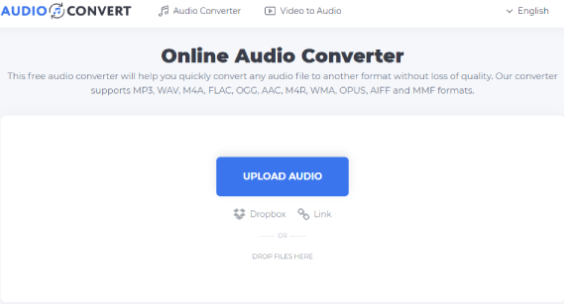
Eine andere Möglichkeit, AMR online in MP3 zu konvertieren, ist die Verwendung von „Convertio“. Sie können Convertio auch verwenden, um die gewünschte Bitrate sowie die Frequenz und die Audiokanäle der Dateien zu bearbeiten. Es gibt auch drei Schritte, die Sie befolgen müssen, wenn Sie sich für die Verwendung des Online-Tools namens „Convertio“ entschieden haben.

Die dritte Methode, die wir verwenden können, um AMR in MP3 Mac zu konvertieren, ist AConvert. Dieser Online-Konverter ist einer der hervorragenden Online-Konverter, die Sie verwenden können. Sie können Ihre Dateien sogar in andere Formate wie Bild-, PDF-, Video-, Archiv- oder eBook-Formate konvertieren. Einer der Nachteile der Verwendung von AConvert sind die vielen Anzeigen, denen Sie begegnen werden; Sie müssen vorsichtig sein, wenn Sie auf eine davon klicken, um Malware oder Viren zu vermeiden, die Ihr Gerät beschädigen könnten.

Für die vierte Methode haben wir Zamzar. Eines der bemerkenswerten Merkmale von Zamzar sind die 1200 Kombinationen von Formaten, die Sie genießen können. Dieser hat keine lästige Werbung und Sie können damit Bilder, Audio, Videos, eBooks und vieles mehr konvertieren. So verwenden Sie Zamzar.

Für die fünfte und letzte Methode haben wir die FoneDog Videokonverter. Es ist das effizienteste und effektivste unter allen, die wir oben aufgeführt haben. Dieser Videokonverter kann so viele Dinge für Sie tun, dass Sie so erstaunt und begeistert sein werden. Sie können dies auch auf Ihren Mac- und Windows-Computern verwenden und es kann sogar das zuverlässigste Tool sein, das Sie je gekannt haben.
Lassen Sie uns einen Blick auf die Funktionen des FoneDog Video Converter werfen, die der Grund dafür sein werden, warum Sie so sehr von diesem angezogen werden. Dieser Videokonverter kann seine Arbeit schnell erledigen, sodass Sie die benötigten Dateien im Handumdrehen genießen und verwenden können.
Lassen Sie uns nun auf die Schritte eingehen, wie wir den FoneDog Video Converter verwenden können, um AMR in MP3 Mac zu konvertieren. Wir haben nur drei Schritte, die Sie befolgen müssen.

Menschen Auch LesenEffektive Lösungen zum Konvertieren von AVI in GIF für Sie4 einfache Möglichkeiten, WAV schnell in OGG zu konvertieren
Es ist wirklich ein Muss, dass Sie einige der Methoden gelehrt haben, die Sie verwenden können, um AMR in MP3 Mac zu konvertieren. Und in diesem Artikel haben wir viele der Methoden geteilt, die Sie verwenden können, um den Prozess ordnungsgemäß auszuführen. Es hängt nur von den Ressourcen ab, die Sie haben, wie zum Beispiel für die Online-Konverter, es ist ein Muss, dass Sie eine stabile Internetverbindung haben. Dadurch wird sichergestellt, dass Sie die Dateien mit den besprochenen Online-Methoden richtig und effizient konvertieren. Es gibt auch andere Methoden online, die Sie verwenden können, falls die von uns aufgelisteten Ihren Wünschen nicht entsprechen.
Wir hoffen, dass Sie alle Informationen, die wir geteilt haben, verwenden und sie richtig verwenden können, damit Sie mehr von dem genießen können, was Musik Ihnen geben kann. Schließlich gibt es wirklich viele Dinge, bei denen man guten Ton verwenden kann, gerade in der heutigen Zeit, in der unsere Welt digitaler denn je wird.
Hinterlassen Sie einen Kommentar
Kommentar
Video Converter
Konvertieren und bearbeiten Sie 4K/HD-Videos und -Audios in beliebige Formate
Kostenlos Testen Kostenlos TestenBeliebte Artikel
/
INFORMATIVLANGWEILIG
/
SchlichtKOMPLIZIERT
Vielen Dank! Hier haben Sie die Wahl:
Excellent
Rating: 4.6 / 5 (basierend auf 74 Bewertungen)